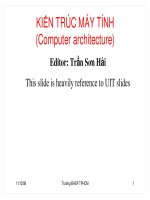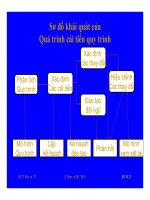Đề cương bài giảng công nghệ CAE
Bạn đang xem bản rút gọn của tài liệu. Xem và tải ngay bản đầy đủ của tài liệu tại đây (8.35 MB, 245 trang )
Bài giảng chung: Công nghệ CAE
PHẦN I
TÍNH TOÁN PHÂN TÍCH VÀ THIẾT KẾ KẾT CẤU
CHƯƠNG I. GIỚI THIỆU VỀ PHẦN MỀM SAP
1.1 Lịch sử hình thành
Phần mềm SAP ( Structural Analysis Program ) được bắt đầu từ các
kết qủa nghiên cứu phương pháp số và phương pháp Phần tử hữu hạn
trong tính toán cơ học mà người đặt nền móng là Giáo sư Edward
L.Wilson ( University Avenue Berkeley, California, USA ).
Phiên bản đầu tiên của chương trình được mang tên SAP vào năm
1970 sau đó được phát triển thành SAP 3, SAP IV. SAP 80 được nâng cấp
và hoàn thiện vào cuối những năm 1980, nó được coi là mốc đánh dấu sự
xuất hiện phần mềm tính toán kết cấu có tính thương mại đầu tiên của họ
chương trình SAP.
Phần mềm này được tiếp tục phát triển bởi công ty Computer and
Structure Inc ( CSI ). Vào năm 1992, CSI cho ra đời phiên bản tiếp theo là
SAP 90, hiện nay vẫn còn được sử dụng rất rộng rãi.
SAP 2000 là một bước đột phá của họ phần mềm SAP, mà theo CSI
tuyên bố SAP 2000 là công nghệ ngày nay cho tương lai ( technology today
for future ). SAP 2000 đã tích hợp các chức năng phân tích kết cấu bằng
phương pháp phần tử hữu hạn và chức năng thiết kế kết cấu thành một.
Ngoài khả năng phân tích các bài toán thường gặp của kết cấu công trình,
Bộ môn: Tự động hóa thiết kế công nghệ cơ khí – Trường Đại học SPKT Hưng Yên
1
Bài giảng chung: Công nghệ CAE
SAP 2000 đã bổ sung thêm các loại phần tử mẫu và tính năng phân tích kết
cấu phi tuyến.
Giao diện của SAP 2000 làm việc hoàn toàn trong môi trường
Windows. Toàn bộ qúa trình từ xây dựng mô hình kết cấu, thực hiện tính
toán và biểu diễn kết qủa đều có giao diện đồ họa trực quan. Thư viện mẫu
(Template) cung cấp một số dạng kết cấu thông dụng nhất, từ đây ta có thể
dễ dàng sửa đổi để có được kết cấu như mong muốn.
1.2 Khả năng của phần mềm SAP 2000.
1.2.1 Các tính năng giao tiếp.
Nét nổi bật của SAP2000 là người sử dụng có thể giao tiếp về đồ
họa trực tiếp trên màn hình. Với sự hỗ trợ của các công cụ mạnh tương
tự CAD, việc tạo mô hình kết cấu trở nên dễ dàng hơn.
Các giao tiếp đồ họa trên các cửa sổ cho phép nhanh chóng tạo ra các
mô hình kết cấu từ các thư viện sẵn có. Người dùng có thể thao tác trực tiếp
trên các hình ảnh đồ họa hai, ba chiều.
SAP 2000 cung cấp nhiều tính năng mạnh để mô tả các bài toán kết
cấu phổ biến trong thực tế như các tòa nhà, bồn chứa, cầu, đập chắn …
SAP 2000 có khả năng giao tiếp với một số phần mềm khác đặc biệt là
Auto CAD 14.
1.2.2 Các khả năng tính toán.
- Phần tử mẫu gồm có :
+ Thanh dầm, dàn ( Frame/ truss ).
+ Tấm vỏ, màng ( Shell/ plate ).
+ Phần tử 2 chiều – ứng suất phẳng biến dạng phẳng, đối xứng trục
( Plane/ asolid ).
+ Phần tử khối ( Solid ).
+ Phần tử phi tuyến ( NLlink ).
- Các liên kết bao gồm :
+ Liên kết cứng
+ Liên kết đàn hồi
+ Liên kết cục bộ khử bớt các thành phần phản lực.
- Nhiều cách thức ràng buộc các phần khác nhau của kết cấu.
- Hệ tọa độ đa hệ : Có thể dùng nhiều hệ tọa độ để mô hình hóa từng phần
của kết cấu.
Bộ môn: Tự động hóa thiết kế công nghệ cơ khí – Trường Đại học SPKT Hưng Yên
2
Bài giảng chung: Công nghệ CAE
- Vật liệu có thể là tuyến tính đẳng hướng hoặc trực hướng và phi tuyến.
- Một kết cấu có thể có nhiều loại phần tử mẫu.
- Tải trọng bao gồm :
+ Lực tập trung tại nút.
+ Áp lực lên phần tử.
+ Ảnh hưởng của nhiệt độ.
+ Tải trọng điều hòa, tải trọng di động, tải trọng phổ gia tốc…
- Nhiều loại tổ hợp tải trọng.
- Các phân tích kết cấu bao gồm :
+ Phân tích tĩnh và động lực học.
+ Phân tích tuyến tính và phi tuyến, bao gồm cả phân tích về động đất.
+ Phân tích P - delta.
+ Phân tích cầu với tải trọng xe di động.
- Hỗ trợ các tiêu chuẩn thiết kế của Mỹ, Anh và các nước khác.
- Khả năng giải các bài toán lớn không hạn chế số ẩn số.
- Thuật toán giải ổn định và hiệu suất cao.
1.2.3 Các phiên bản chính
- Standard version (Phiên bản chuẩn) :
+ Capacity : 1500 nodes.
+ Analysis : Static and Dynamic Response Spectrum Analysis.
+ Elements : Frame, Shell, and linear NLLink elements only.
+ Concrete Design : ACI 318-95, AASHTO LRFD 97, BS8110-85,
CSA-A23.3-94, EUROCODE 2 ENV 1992-1-1, and NZS 3101-95.
+ Steel Design : AISC-ASD89, AISC-LRFD 94, AASHTA LRFD 97,
BS5950-90, CAN/CSA-S16.1.94, and EUROCODE 3 ENV 1993-1-1.
- Plus version (Phiên bản nâng cao) :
+ Capacity : Limited by memory and disk space, upper limit of
2.147.483.647 nodes.
+ Analysis : Static, Dynamic Response Spectrum, Bridge Moving
load, and Linear Time History Analysis.
+ Elements : Frame, Shell, Plane, Asolid, Solid and linear NLLink
elements.
+ Concrete Design : giống như bản Standard
+ Steel Design : giống như bản Standard
- Nonlinear version (Bản phi tuyến) :
Bộ môn: Tự động hóa thiết kế công nghệ cơ khí – Trường Đại học SPKT Hưng Yên
3
Bài giảng chung: Công nghệ CAE
+ Capacity : Limited by memory and disk space, upper limit of
2.147.483.647 nodes.
+ Analysis : Static, Dynamic Response Spectrum, Bridge Moving
load, Linear/ Nonlinear Time History Analysis, and Nonlinear Static
Analysis ( including Pushover ).
+ Elements : Frame, Shell, Plane, Asolid, Solid and linear/ nonlinear
NLLink ( Damper, Plasticity, Base Isolator, Gap/ Hook ) elements.
+ Concrete Design : giống như bản Standard
+ Steel Design : giống như bản Standard
- Student version (Bản dành cho nghiên cứu) :
+ Capacity : 100 nodes.
+ Analysis : giống như phiên bản Plus
+ Elements : giống như phiên bản Plus
+ Concrete Design : giống như phiên bản Plus
+ Steel Design : giống như phiên bản Plus
- Eduacation version (Bản dành cho học tập) :
+ Capacity : 30 nodes.
+ Analysis : giống như phiên bản Nonlinear
+ Elements : giống như phiên bản Nonlinear
+ Concrete Design : giống như phiên bản Nonlinear
+ Steel Design : giống như phiên bản Nonlinear
1.2.4 Yêu cầu hệ thống
1. Yêu cầu về phần cứng :
- Bộ xử lý ( CPU ) nên có Pentium 100 trở lên.
- Bộ nhớ RAM nên có 16Mb trở lên.
- Đĩa cứng còn trống 40Mb trở lên (với bài toán > 1000 nút cần khoảng
100Mb).
- Card màn hình : VGA hay SVGA.
2. Hệ điều hành : Win 9x, Win XP
1.3 Phương pháp tính kết cấu của Sap2000
Trong bài toán Cơ học kết cấu, việc giải quyết bài toán đều dựa trên lý
thuyết của cơ học môi trường liên tục. Các nguyên lí chính đều dựa
vào
- Sự cân bằng tĩnh học giữa nội lực và ngoại lực của kết cấu hay
Bộ môn: Tự động hóa thiết kế công nghệ cơ khí – Trường Đại học SPKT Hưng Yên
4
Bài giảng chung: Công nghệ CAE
từng bộ phận của kết cấu.
- Sự liên tục về về biến dạng và chuyển vị trong toàn bộ kết cấu.
- Quan hệ ứng suất và biến dạng của vật liệu kết cấu.
Việc phối hợp các nguyên tắc trên sẽ cho những hệ phương trình vi
phân phức tạp rất khó tìm lời giải. Chính vì thế ngưới ta đưa ra mô hình số.
Khi xây dựng mô hình số, thường thì đòi hỏi phải bổ sung một số giả thiết
đơn giản hóa. Các giả thiết này sẽ quyết định đến độ chínhxác của kết quả
tính toán. Thường thì kết quả tính toán bằng phương pháp số đặc biệt là
phương pháp Phần tử hữu hạn (PTHH) được chấp nhận với độ chính xác
cho phép.
Phương pháp PTHH là một trong những phương pháp tổng quát nhất
để xây dựng mô hình số của kết cấu. Phương pháp này chia không gian liên
tục của kết cấu thành một tập hợp các phần tử (chia nhỏ ra) có tính chất cơ
học và hình học đơn giản hơn so với cả kết cấu. Các phần tử này liên kết
với nhau bằng điểm nút, lúc này các điều kiện tương thích về chuyển vị hay
biến dạng của kết cấu chỉ thỏa mãn tại nút. Thông thường, ẩn cơ bản của
PP PTHH là các chuyển vị của nút.
Dựa vào điều kiện cân bằng của toàn kết cấu ta có được phương trình:
[F] = [K].[U]
Trong đó:
[F] : Ma trận ngoại lực nút.
[K] : Ma trận độ cứng của kết cấu, được xây dựng từ ma trận
độ cứng của các phần tử.
[U] : Ma trận chuyển vị nút.
Sau khi giải phương trình trên ta tìm được chuyển vị của nút, từ đó tìm
được chuyển vị của một điểm bất kì trong kết cấu thông qua hàm dạng
(hàm biểu diễn chuyển vị của điểm bất kì với điểm nút).
Ta thấy khi chia càng nhỏ kết cấu tức càng nhiều phần tử thì kết quả
càng chính xác. Như vậy với sự phát triển công nghệ thông tin như hiện
nay, việc giải bài toán kết cấu với độ chính xác cao bằng phương pháp số là
hoàn toàn thuận lợi và có tính ứng dụng cao .
1.4 Các bước tổng quát giải bài toán trên SAP
Trình tự chung khi giải bài toán trên Sap có thể chia làm các bước như sau:
- Tạo và chỉnh sửa mô hình: chuyển sơ đồ thực về sơ đồ tính, xác định
sơ đồ hình học, rời rạc hoá kết cấu thành các phần tử thích hợp, xác định
Bộ môn: Tự động hóa thiết kế công nghệ cơ khí – Trường Đại học SPKT Hưng Yên
5
Bài giảng chung: Công nghệ CAE
các đặc tính về phần tử vật liệu, tải trọng, các thông số phân tích cho kết
cấu
- Thực hiện phân tích mô hình
- Kiểm tra và thiết kế kết cấu
- Khai thác các kết quả tính toán và thiết kế
Bộ môn: Tự động hóa thiết kế công nghệ cơ khí – Trường Đại học SPKT Hưng Yên
6
Bài giảng chung: Công nghệ CAE
CHƯƠNG II CÁC QUY ƯỚC CƠ BẢN
2.1 Hệ thống đơn vị.
Trước khi bạn muốn giải bài toán bạn phải định đơn vị. Đơn vị tính
trong Sap 2000 sẽ cung cấp cho bạn một số đơn vị thường dùng nhất. Danh
sách của các đơn vị nằm trên thanh trạng thái bên dưới phía phải của màn
hình.
Để chọn đơn vị tính bạn dùng chuột nhấp vào tam giác bên phải của
hộp danh sách, sau đó trượt thanh trượt đứng bên phải để chọn đơn vị mà
bạn muốn.
Trong quá trình khai báo giá trị nhập vào có đơn vị tương ứng với đơn
vị hiện hành đang được chọn, trong một bài toán cho bạn chọn nhiểu đơn vị
khác nhau để khai báo số liệu. Khi thực hiện tính toán tất cả các giá trị đều
được chuyển đổi sang hệ đơn vị được chọn ban đầu.
2.2 Các hệ tọa độ.
2.2.1 Hệ tọa độ tổng thể ( Global coordinate System )
Hệ trục tọa độ tổng thể là hệ tọa độ vuông góc trong không gian ba
chiều, các trục tọa độ vuông góc với nhau ( quy ước là các trục X, Y, Z ) và
hợp thành một tam diện thuận, chiều của chúng được xác định bằng quy tắc
bàn tay phải ( ngón cái là trục X , ngón trỏ là trục Y , ngón giữa là trục Z ).
Hướng mặc định của hệ trục tọa độ tổng thể có chiều dương của trục Z
hướng thẳng đứng từ dưới lên.( Các hệ trục tọa độ địa phương cho nút,
Bộ môn: Tự động hóa thiết kế công nghệ cơ khí – Trường Đại học SPKT Hưng Yên
7
Bài giảng chung: Công nghệ CAE
phần tử và tải trọng của gia tốc nền đều được định nghĩa tương ứng với
hướng thẳng đứng này. Riêng đối với tải trọng bản thân được định nghĩa
theo chiều ngược với trục Z, mặt phẳng X-Y là mặt phẳng nằm ngang ). Ta
có thể thay đổi để trục X hoặc trục Y có chiều hướng lên.
Trong một bài toán phân tích kết cấu , hệ trục tọa độ tổng thể là duy
nhất.
2. Hệ trục tọa độ phụ ( Altermater Coodinate System ).
- Hệ trục tọa độ phụ là hệ tọa độ vuông góc trong không gian ba chiều tuân
theo quy tắc bàn tay phải
- Hệ trục tọa độ phu có thể do ta định nghĩa hoặc có được khi ta thêm một
kết cấu phụ từ những kết cấu mẫu.
- Có hai loại hệ trục tọa độ có thể được tạo mới là hệ tọa độ vuông góc
(Cartesian) và hệ tọa độ trụ (Cylindrical)
- Vị trí và phương của nó được xác định theo hệ trục tọa độ tổng thể
2.2.2 Hệ tọa độ địa phương ( Local Coordinate System)
Mỗi thành phần cơ bản của kết cấu ( nút, phần tử, hay ràng buộc
chuyển vị ) đều có các hệ tọa độ địa phương của chính nó. Các trục của hệ
tọa độ địa phương ký hiệu là các trục 1, 2, 3 (quy ước về màu sắc: trục 1
màu đỏ, trục 2 màu trắng, trục 3 màu xanh) và cũng được xác định bằng
quy tắc bàn tay phải.
Trục tọa độ địa phương của nút : ngoài việc dùng để định nghĩa bậc tự
do ( Degrees of freedom ), liên kết ( Restraints ),đặc tính ( Properties ), lực
tác dụng ( Load ) tại nút và làm rõ kết qủa tọa độ nút ( Joint output ) thì hệ
trục tọa độ địa phương của nút còn dùng cho các trường hợp sau :
- Tạo liên kết nghiêng ( Skewed Restraints ).
- Tạo liên kết ràng buộc đồng chuyển vị nút ( Constraints ).
- Tạo trục làm việc cho khối lượng tập trung ( Joints mass ).
- Xác định rő ràng thành phần theo trục tọa độ của kết qủa chuyển vị
và lực tại nút được xuất ra ( Joints displacements and force output ).
Bộ môn: Tự động hóa thiết kế công nghệ cơ khí – Trường Đại học SPKT Hưng Yên
8
Bài giảng chung: Công nghệ CAE
Trục toạ độ địa phương của phần tử Frame : dùng để gán lực tác
dụng, tải nhiệt độ, kết qủa xuất nội lực. Trục 1 nằm dọc theo chiều dài của
phần tử, hướng từ nút i đến nút j. Trục 2, 3 được xác định tùy thuộc vào
mối quan hệ giữa trục 1 và trục Z :
+ Mặt phẳng địa phương 1-2 luôn thẳng đứng ( song song với trục Z ).
+ Khi phần tử nằm ngang thì trục 2 hướng lên ( +Z ). Khi phân tử
thẳng đứng thì trục 2 nằm ngang theo hướng +X.
+ Trục 3 luôn nằm ngang ( song song mặt phẳng X-Y ).
Để xác định tư thế làm việc của phần tử Frame còn có góc tọa độ
(Coodinate Angle) đó là góc quay của trục 2, 3 xung quanh trục 1. Giá trị
góc quay tuân theo quy tắc vặn nút chai ( nếu chiều tiến của cái vặn nút
chai là chiều của trục 1 thì chiều quay là chiều dương của trục 2, 3 quay
quanh trục 1.
Trục tọa độ địa phương của phần tử Shell : dùng để gán lực tác dụng,
tải nhiệt độ, kết qủa xuất nội lực. Trục 1, 2 nằm trong mặt phẳng phần tử
còn trục 3 nằm vuông góc với mặt phẳng phần tử. Chiều dương của trục 3
được xác định theo quy tắc vặn nút chai ( quay cái vặn nút chai theo chiều
từ trục 1 sang trục 2 thì chiều tiến là chiều của trục 3 ). Hướng mặc định
của trục 1, 2 được xác định bởi mối quan hệ giữa trục 3 và trục Z như sau :
+ Mặt phẳng 2-3 hướng thẳng đứng ( song song với trục Z ).
+ Khi phần tử Shell hướng thẳng đứng thì trục 2 hướng lên ( +Z ). Khi
phần tử Shell nằm ngang thì trục 2 nằm ngang theo hướng +Y.
+ Trục 1 nằm ngang ( song song mặt phẳng X-Y ).
Bộ môn: Tự động hóa thiết kế công nghệ cơ khí – Trường Đại học SPKT Hưng Yên
9
Bài giảng chung: Công nghệ CAE
Góc tọa độ của phần tử Shell ( Coodinate Angle ) dùng để định nghĩa
hướng phần tử so với hướng mặc định bên trên. Là góc quay của trục 1 và
2 quanh trục 3 so với hướng mặc định. Sự quay này tuân theo qui tắc vặn
nút chai ( chiều tiến của cái vặn nút chai là chiều trục 3 thì chiều quay nút
chai là chiều quay dương của trục 1 và 2 ).
2.2.3 Hệ tọa độ trụ và cầu.
Hệ toạ độ trụ (cylindrical)
2.3 Mô hình hóa kết cấu
2.3.1 Rời rạc hoá kết cấu
Coi vật thể liên tục như là tổ hợp nhiều phần tử liên kết với nhau bởi
một số hữu hạn các điểm, gọi là các nút. Các phần tử được hình thành này
gọi là phần tử hữu hạn
2.3.2 Bậc tự do của nút (DOF).
Một nút trong kết cấu có 6 thành phần chuyển vị : 3 thành phần
chuyển vị thẳng U1, U2, U3 và 3 thành phần chuyển vị xoay R1, R2, R3.
Những thành phần chuyển vị này còn được gọi là bậc tự do của nút.
Việc khống chế các bậc tự do này còn được gọi là liên kết
Bộ môn: Tự động hóa thiết kế công nghệ cơ khí – Trường Đại học SPKT Hưng Yên
10
Bài giảng chung: Công nghệ CAE
2.3.3 Hệ thống kết cấu mẫu.
2.3.3.1 Hệ thống lưới tọa độ.
Để tạo một mô hình kết cấu bạn phải tạo hệ thống lưới, hệ thống lưới
dùng để xác định toạ độ các điểm nút, vẽ trực tiếp các phần tử mà không
cần tạo các nút. Để tạo hệ thống lưới bạn chọn lệnh File > New Model
Bộ môn: Tự động hóa thiết kế công nghệ cơ khí – Trường Đại học SPKT Hưng Yên
11
Bài giảng chung: Công nghệ CAE
hoặc nhấn tổ hợp phím Ctrl+N để xuất hiện hộp thoại Coordinate System
Definition.
Hệ tọa độ vuông góc
Hệ tọa độ trụ
Trong hộp thoại Coordinate System Definition cho bạn hai hệ trục toạ
độ để tạo mô hình kết cấu mới đó là hệ tọa độ vuông góc (Cartesian) và hệ
toạ độ trục (Cylindrical).
Hệ tọa độ Cartesian :
System Name : tên hệ tọa độ
Number of Grid space : số khoảng cách giữa hai đường lưới lưới theo
các trục X, Y, Z.
Grid spacing : khoảng cách giữa các lưới theo các trục X, Y, Z.
Hệ tọa độ trụ Cylindrical :
System Name : tên hệ tọa độ
Bộ môn: Tự động hóa thiết kế công nghệ cơ khí – Trường Đại học SPKT Hưng Yên
12
Bài giảng chung: Công nghệ CAE
Number of Grid space : số khoảng cách lưới theo các phương R, ϕ, Z
Grid spacing : khoảng cách giữa các lưới theo các trục R, ϕ, Z.
2.3.3.2 Các loại kết cấu mẫu.
Trong chương trình Sap 2000 đã cho bạn một số mô hình kết cấu mẫu
trong thư viện. Để xem mô hình mẫu bạn vào trình đơn File > New Model
from Template.
Hộp thoại Model Templates xuất hiện:
1. Hệ dầm liên tục
Cho một dầm liên tục, với chiều dài của dầm là 8m gồm 2 nhịp, chiều
dài của mỗi nhịp là 4m.
Để giải bài toán dầm liên tục bạn dùng chuột nhấp chọn vào biểu
tương dầm liên tục trong hộp Model Templates.
Hộp thoại Beam xuất hiện:
Bộ môn: Tự động hóa thiết kế công nghệ cơ khí – Trường Đại học SPKT Hưng Yên
13
Bài giảng chung: Công nghệ CAE
Trong hộp thoại Beam bạn khai báo như sau :
Numer of Spans (Số nhịp) bạn nhập vào giá trị là 2
Span Length (chiều dài của mỗi nhịp) nhập giá trị là 4 và nhấp chọn
OK.
Restraints các liên kết mặc định
Gridlines tạo sẵn hệ đường lưới toạ độ.
Chú ý : Sap 2000 đã mặc định các liên kết và những đường lưới, bạn có thể
bỏ đi bằng cách dùng chuột kích chọn vào hai ô này.
2. Hệ khung phẳng trong mặt phẳng X-Z
Tạo một khung phẳng gồm 2 tầng, 3 nhịp, chiều cao mỗi tầng là 5 m,
chiều rộng của mỗi nhịp là 3m .
Để tạo mô hình khung phẳng bạn dùng chuột nhấp chọn vào biểu
tượng thứ hai của hộp thoại Model Templates như hình con trỏ chỉ bên
dưới.
Bộ môn: Tự động hóa thiết kế công nghệ cơ khí – Trường Đại học SPKT Hưng Yên
14
Bài giảng chung: Công nghệ CAE
Hộp thoại Portal Frame xuất hiện
Trong hộp thoại Portal Frame bạn dùng chuột nhấp chọn vào
Gridlines để dấu đi đường lưới sau đó bạn khai báo theo trình tự sau:
Number of Stories (tổng số tầng) bạn nhập vào giá trị là 2
Number of Bays (tổng số nhịp) nhập giá trị là 3
Story Height (chiều cao một tầng) : 5
Bay Width (bề rộng của một nhịp) : 3
Nhấp chọn vào Ok để đóng hộp thoại.
Bộ môn: Tự động hóa thiết kế công nghệ cơ khí – Trường Đại học SPKT Hưng Yên
15
Bài giảng chung: Công nghệ CAE
Hình khi thực hiện xong
3. Vách cứng
Nhấp chọn vào biểu tượng vách cứng như hình mũi tên bên dưới để
xuất hiện hộp thoại Shear Wall.
Trong hộp thoại Shear Wall :
Number ofspaces along X : Số ô lưới theo trục X.
Number ofspaces along Y : Số ô lưới theo trục Y.
Space Width along X,Y : Chiểu rộng một ô lưới theo trục X, Z tương
ứng.
4. Hệ khung phẳng có thanh rằng
Hệ khung phẳng có thanh giằng cũng tương tự như hệ khung phẳng.
Bộ môn: Tự động hóa thiết kế công nghệ cơ khí – Trường Đại học SPKT Hưng Yên
16
Bài giảng chung: Công nghệ CAE
Trong hộp Model Templates nhấp chọn vào biểu tượng khung phẳng
có thanh giằng để xuất hiện hộp thoại Eccentric Frame.
Number of Stories (tổng số tầng) bạn nhập vào giá trị là 2
Number of Bays (tổng số nhịp) nhập giá trị là 3
Story Height (chiều cao một tầng) : 3
Bay Width (bề rộng của một nhịp) : 6
Gap width (độ rộng của khe hở) :1
5. Mặt trụ
Nhấp chọn vào biểu tượng mặt trụ để xuất hiện hộp thoại Cylinder.
Trong hộp thoại Cylinder :
Number of Cirumferential Spaces : Số khoảng cách lưới theo chu vi
Number of Height Spaces : Số khoảng cách lưới theo chiều cao của
mặt trụ
Cylinder Height : Chiều cao của mặt trụ
Radius : Bán kính của mặt trụ
Bộ môn: Tự động hóa thiết kế công nghệ cơ khí – Trường Đại học SPKT Hưng Yên
17
Bài giảng chung: Công nghệ CAE
6. Hệ khung không gian có dầm liên kết bên trong
Nhấp chọn vào biểu tượng khung không gian để xuất hiện hộp thoại
Space Frame.
Number of Stories : Tổng số tầng của hệ khung
Number of Bays along X, Y: Tổng số nhịp theo phương X,Y
Story Height : Chiều cao một tầng theo phương Z
Bay Width along X, Y : Bề rộng của một nhịp theo phương X,Y
7. Hệ khung không không gian có dầm liên kết bên trong
Trong hộp thoại Model Templates nhấp chọn vào biểu tượng khung
không gian để xuất hiện hộp thoại Perimeter Frame.
Hộp thoại Perimeter Frame xuất hiện
Trong hộp thoại Perimeter Frame :
Number of Stories : Tổng số tầng của hệ khung
Number of Bays along X, Y: Tổng số nhịp theo phương X,Y
Story Height : Chiều cao một tầng theo phương Z
Bộ môn: Tự động hóa thiết kế công nghệ cơ khí – Trường Đại học SPKT Hưng Yên
18
Bài giảng chung: Công nghệ CAE
Bay Width along X, Y : Bề rộng của một nhịp theo phương X,Y
8. Hệ mặt trụ
Trong hộp thoại Model Templates nhấp chọn vào biểu tượng mặt trụ
để xuất hiện hộp thoại Barrel.
Trong hộp thoại Barrel :
Number of Circumferential Spaces : Số khoảng chia cung theo chu vi
Number of Span Spaces : Số khoảng chia bước lưới theo đường sinh
của mặt trụ
Span : Chiều cao của một bước lưới
Radius : Bán kính mặt trụ
Roll Down Angle : Góc khép của mặt trụ
9. Chỏm cầu
Trong hộp thoại Model Templates nhấp chọn vào biểu tượng chỏm
cầu để xuất hiện hộp thoại Dome.
Trong hộp thoại Dome :
Number of Circumferential Spaces : Số khoảng chia trên đường vĩ
tuyến
Number of Segments : Số đoạn chia theo kinh tuyến
Radius : Bán kính chỏm cầu
Bộ môn: Tự động hóa thiết kế công nghệ cơ khí – Trường Đại học SPKT Hưng Yên
19
Bài giảng chung: Công nghệ CAE
Roll down angle : Góc chỏm cầu (góc hợp bởi tâm và hai điểm cuối
trên đường kính của đường vĩ tuyến thấp nhất)
10. Cầu giàn phẳng
Trong hộp thoại Model Templates nhấp chọn vào biểu tượng cầu dàn
để xuất hiện hộp thoại Vertical Truss.
Trong hộp thoại Vertical Truss:
Numbet of Bays : Số nhịp của dàn
Height of Truss : Chiều cao của dàn
Truss Bay Length : Chiều dài của mỗi nhịp
11. Giàn không gian
Trong hộp thoại Model Templates nhấp chọn vào biểu tượng hệ thanh
dàn để xuất hiện hộp thoại Space Truss.
Trong hộp thoại Space Truss :
Number of Stories : Tổng số tầng của hệ khung
Story Height : Chiều cao một tầng theo phương Z
Top width along X, Y : Bề rộng của đỉnh dàn theo phương trục X, Y
Bottom width along X, Y: Bề rộng của đáy dàn theo phương trục X, Y
12. Kết cấu sàn có cột đỡ
Bộ môn: Tự động hóa thiết kế công nghệ cơ khí – Trường Đại học SPKT Hưng Yên
20
Bài giảng chung: Công nghệ CAE
Trong hộp thoại Model Templates nhấp chọn vào biểu tượng sàn để
xuất hiện hộp thoại Floor.
Trong hộp thoại Floor :
Number of Spaces along X, Y : Số khoảng chia theo phương X, Y
Space Width along X, Y : Độ dài của mỗi khoảng chia theo phương X,
Y
Middle Strip width along X, Y : Độ rỗng của dải qua các gối đỡ theo
phương X, Y.
13. Kết cấu cầu đơn giản
Trong hộp thoại Model Templates nhấp chọn vào biểu tượng cầu để
xuất hiện hộp thoại Bridge.
Trong hộp thoại Bridge:
Number of Spans : Số nhịp của hệ
Number of Griders : Số dầm ngang
Number of Columns : Tổng số cột
Span Length : Chiều dài nhịp
Bộ môn: Tự động hóa thiết kế công nghệ cơ khí – Trường Đại học SPKT Hưng Yên
21
Bài giảng chung: Công nghệ CAE
Column Spacing : Khoảng cách giữa các cột, cột vuông góc với dầm
ngang
Column Height : Chiều cao của cột
Skew Angle : Góc xiên giữa mặt phẳng cầu với mặt phẳng nằm ngang.
Bộ môn: Tự động hóa thiết kế công nghệ cơ khí – Trường Đại học SPKT Hưng Yên
22
Bài giảng chung: Công nghệ CAE
CHƯƠNG 3 CÔNG CỤ XÂY DỰNG HÌNH HỌC
3.1 Công cụ xây dựng mô hình kết cấu.
3.1.1 Chọn đối tượng và loại bỏ đối tượng được chọn.
3.1.1.1 Chọn đối tượng
Select dùng để chọn đối tượng như nút, phần tử thanh, phần tử Shell.
Có rất nhiều cách để chọn, chẳng hạn như bạn dùng chuột nhấp chọn trực
tiếp vào phần tử hay chọn bằng cửa sổ Window… Tuy nhiên còn có rất
nhiều cách chọn bằng những lệnh như sau :
1. Pointer / Window
Pointer / Window cho bạn chọn đối tựơng theo cửa sổ hoặc chỉ trực
tiếp vào đối tượng.
Để chọn đối tượng bạn vào trình đơn Select > Select > Pointer/ Window.
Tiếp theo bạn dùng chuột nhấp chọn vào đối tượng cần chọn. Ví dụ chọn
một thanh trên cùng như hình sau :
Chú ý : Thanh được chọn bạn sẽ thấy xuất hiện đường thẳng với những nét
đứt.
2. Intersecting Line
Để chọn nhiều đối tượng cùng một lúc bằng cách vào trình đơn Select
> Select > Intersecting Line.
Bộ môn: Tự động hóa thiết kế công nghệ cơ khí – Trường Đại học SPKT Hưng Yên
23
Bài giảng chung: Công nghệ CAE
Bây giờ bạn nhấp và giữ chuột sau đó kẻ một đường thẳng cắt qua các
đối tượng, đối tượng nào bị đường thẳng cắt qua thì đối tượng đó được
chọn.
3. XY Plane
Để chọn đối tượng theo mặt phẳng XY bạn vào trình đơn Select >
Select > XY Plane
Tiếp theo bạn dùng chuột nhấp chọn vào một nút bất kỳ trong mặt
phẳng XY thì toàn bộ đối tượng trong mặt phẳng XY đều được chọn.
Tương tự cho tất cả mặt phẳng ZX Plane, YZ Plane.
Ví dụ : nhấp chọn một nút bất kỳ trong mặt phẳng XY như hình sau,
khi đó tất cả đối tượng đã được chọn.
Bộ môn: Tự động hóa thiết kế công nghệ cơ khí – Trường Đại học SPKT Hưng Yên
24
Bài giảng chung: Công nghệ CAE
4. Chọn đối tượng theo nhóm(Groups)
Để chọn đối tượng theo nhóm bạn vào trình đơn Select > Select >
Groups.
Ví dụ : Với bài toán khung phằng bạn đã mở trong phần trên, để chọn
tất cả đối tượng (theo cột hay dầm) bạn vào trình đơn Select > Select >
Groups để xuất hiện hộp thoại Select Groups.
Hộp thoại Select Groups xuất hiện :
Trong hộp thoại Select Groups bạn dùng chuột nhấp chọn vào All sau
đó chọn OK để đóng hộp thoại.
5. Chọn đối tượng theo mặt cắt (Frame Sections)
Để chọn một đối tượng theo tên mặt cắt của phần tử Frame bạn vào
trình đơn Select > Select > Frame Sections để hộp thoại Select Sections
xuất hiện.
Hộp thoại Select Sections xuất hiện :
Bộ môn: Tự động hóa thiết kế công nghệ cơ khí – Trường Đại học SPKT Hưng Yên
25